Existem links para você baixar o Windows 11 na internet, mas eles não baixam a última versão do Windows 11, além disso, você pode se inscrever no programa Windows Insider para atualizar seu computador para o Windows 11, entretanto nesse caso você precisa deixar de usar o Windows 10.
Isso significa que, por padrão, usando o Windows Insider você não pode utilizar o Windows 11 em uma máquina virtual ou em dual boot com o Windows 10. Felizmente, é possível baixar o Windows 11 atualizado direto da Microsoft usando uma ferramenta chamada UUP dump. Veja como usá-la.
Veja também:
- Como resolver o erro “Este computador não pode executar o Windows 11”
- Como ignorar os requisitos de instalação do Windows 11
- Como ativar o TPM na BIOS do seu computador
- Como instalar o Windows 11 usando um pendrive
- Como baixar e instalar o Windows 11 Preview em seu PC
- Como baixar o arquivo ISO do Windows 11
- Como baixar no MEGA sem limite de cota de transferência
Como baixar o Windows 11 direto dos servidores da Microsoft usando o UUP dump;
Basicamente o que o UUPdump faz é criar um script para baixar direto dos servidores da MIcrosoft todos os arquivos presentes no arquivo ISO do Windows 11 e, em seguida ele cria um arquivo ISO do Windows 11 que você pode usar para instalar em seu computador da maneira que você preferir.
1. Acesse o site do UUP dump e clique no botão “Dev Channel” abaixo do campo de busca.
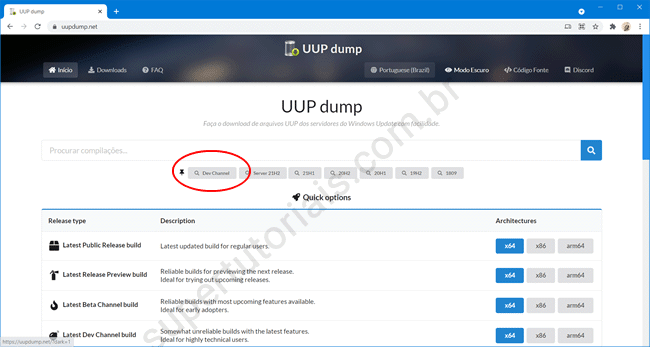
2. Clique no arquivo Windows 11 Insider Preview XXXXXX (co_release) amd64.
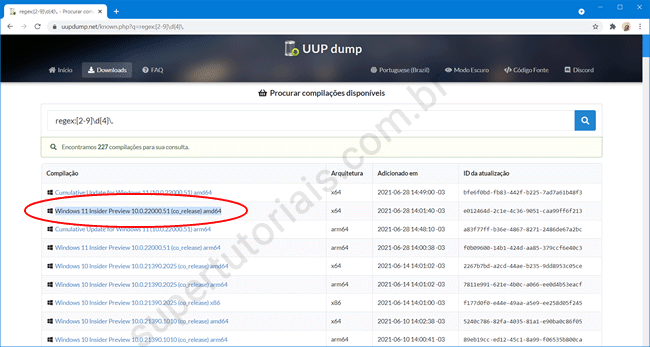
3. Selecione o idioma “Portuguese Brazil” ou “Portuguese Portugal” e clique em “Próximo“.
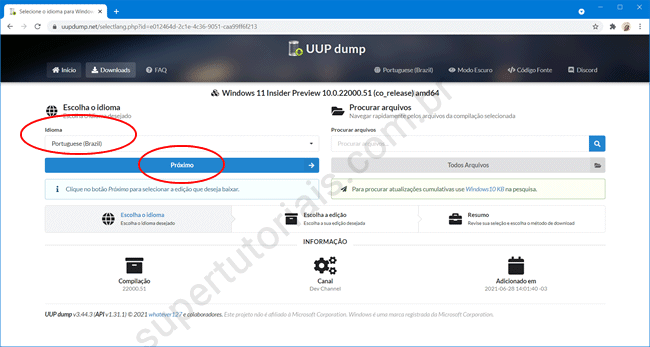
4. Na tela seguinte, selecione a edição do Windows 11 que você quer baixar e clique em “Próximo“. Você pode baixar as edições do Windows 11 individualmente e criar um ISO com todas as edições.
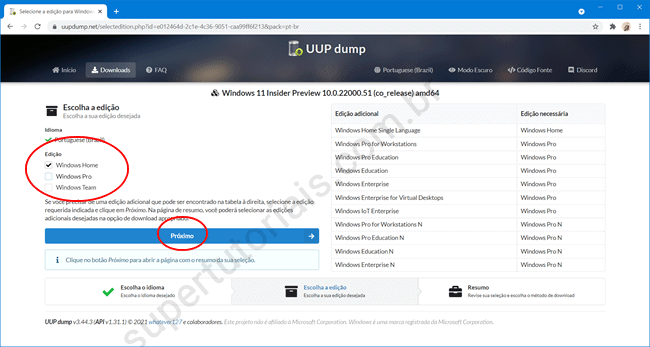
5. Marque a opção “Download usando Aria2 e converter” para baixar os arquivos e posteriormente criar o arquivo ISO e marque a opção “Integrar atualizações quando disponível”, se desejar que ele inclua também eventuais atualizações para o Windows 11 no arquivo ISO de instalação do sistema.
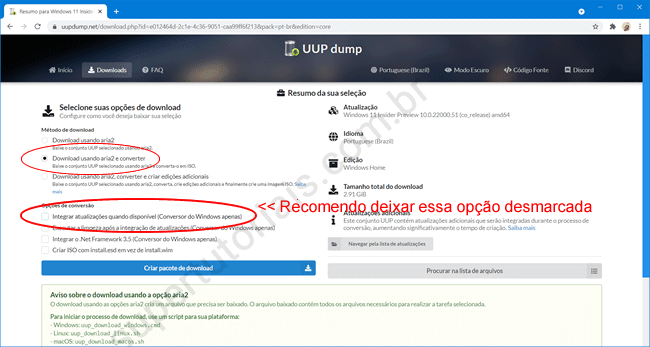
6. Por fim, clique em “Criar pacote de download” para baixar o arquivo ZIP.
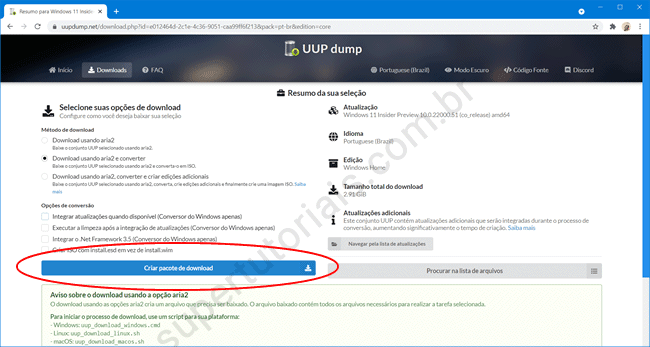
7. Extraia o conteúdo do arquivo ZIP para uma pasta em seu computador. Em seguida, clique com o botão direito no arquivo “uup_download_windows.cmd” se estiver usando o Windows e selecione a opção “Executar como administrador” para ele começar a baixar os arquivos a partir da Microsoft.
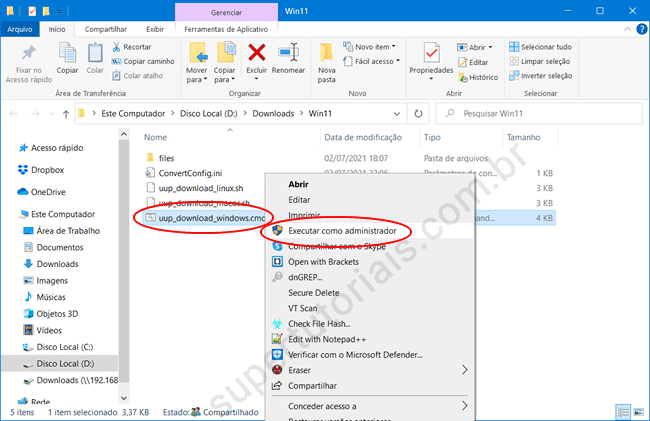
8. Você pode acompanhar o progresso de download dos arquivos a partir da janela do “Prompt de Comando”. Os arquivos baixados são salvos dentro da pasta “UUPs” e se todos os arquivos forem baixado com sucesso, no final ele criará automaticamente o arquivo ISO do Windows 11 para você.
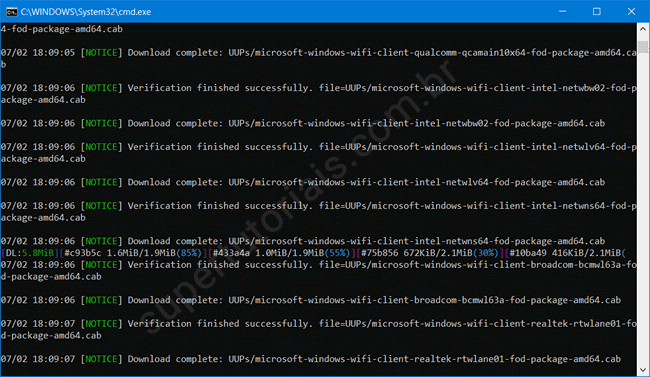
9. O arquivo ISO será criado na pasta onde você extraiu o conteúdo do arquivo ZIP do UUP dump.
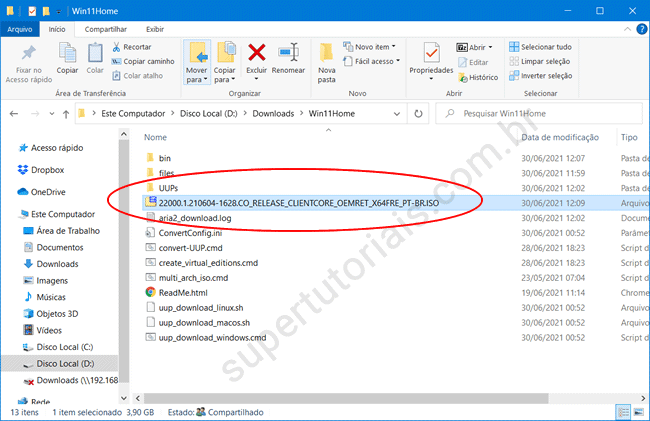
10. Em alguns casos o UUP dump pode não conseguir baixar todos os arquivos necessários como mostrado abaixo. Isso acontece quando a MS limita o download dos arquivos. Se isso ocorrer com você, execute o “uup_download_windows.cmd” mais tarde. O download é retomado de onde parou.
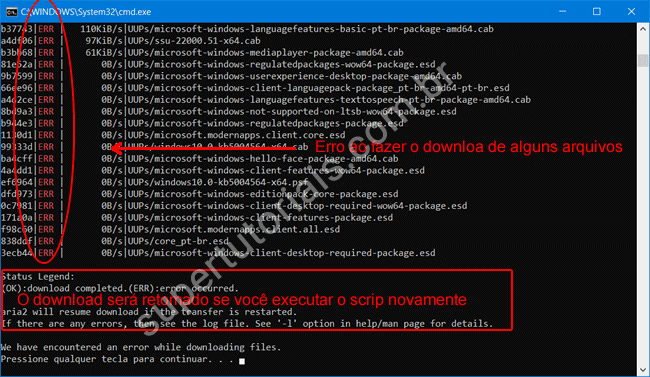
Veja também :

Olá, boa tarde, baixei e vou testar, estou ansioso para conhecer esta nova versão.
Muito bom!
Procedimento demora mais de duas horas, mesmo com conexão super rápida; melhor baixar a imagem por outro método, instalar e depois rodar o windows update.
Eu demorei menos de 30 minutos para concluir todo o procedimento.
Aqui baixou e gerou a imagem em menos de 15 minutos
Tooop